Hur man sätter vattenstämpel på video i iMovie: Riktlinjer för iOS och macOS
Vill du redigera dina videor och lägga till vattenstämplar med iMovie, men vet inte hur? Om så är fallet, se idag som din lyckodag, för vi har förberett de fullständiga riktlinjerna för att utföra uppgiften på iOS och Mac. Alla vet, särskilt Apples kunder, att iMovie är en pålitlig videoredigeringsapp för dem. Men även om de vet det, vet de flesta av dem fortfarande inte hur man använder det, särskilt när de sätter en logotyp på sin mediefil. Av denna anledning gjordes den här artikeln för att stödja och hjälpa dem som söker de exakta lösningarna. Så för er, våra kära läsare, njut av när ni tillgodogör er svaren vi har för er om hur man sätter en vattenstämpel på en video iMovie nedan.
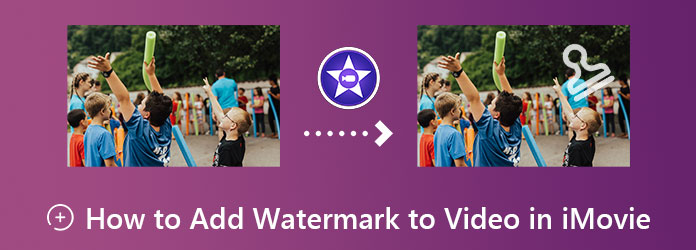
Här är de snabba men kompletta stegen för att använda iMovie på din iOS för att vattenstämpla en video. Observera att vi använder en iPhone för den här guiden. iPhone-riktlinjerna liknar alltså hur du lägger till en vattenstämpel i iMovie på en iPad.
Starta iMovie med din iPhone. Och starta ett nytt projekt med hjälp av Magisk film alternativ. Importera sedan din videofil för att redigera.
När videon har laddats upp trycker du på blyertspenna ikonen i slutet av videon. Välj sedan från de poppade alternativen Redigera video val.
Efter det kommer det att visa uppsättningen redigeringsverktyg längst ner på skärmen. Tryck på textvalet och skriv sedan de vattenstämplar du vill lägga till. Tryck slutligen på Tillbaka fliken och fortsätt sedan till Exportera den vattenmärkta videon.
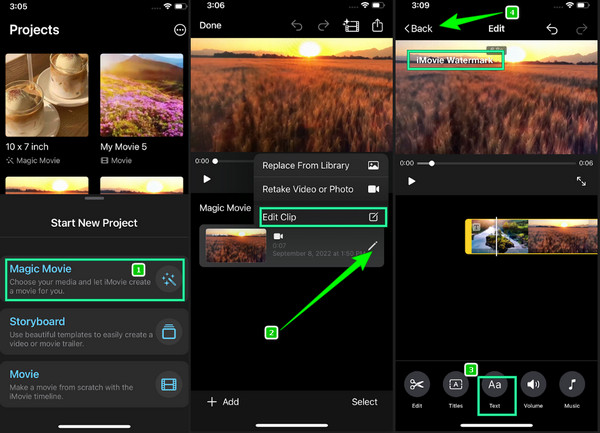
Den här gången ger vi dig steg-för-steg-instruktioner om hur du sätter en vattenstämpel med en Mac i iMovie. Förbered din Mac och dig själv också, eftersom vi släpper lös den snabba metoden nedan.
Starta verktyget
Starta verktyget med din Mac. Du kan använda Finder för en snabbare sökning om du inte hittar den. När du har startat, tryck på Plus ikonen och välj sedan Film alternativ.
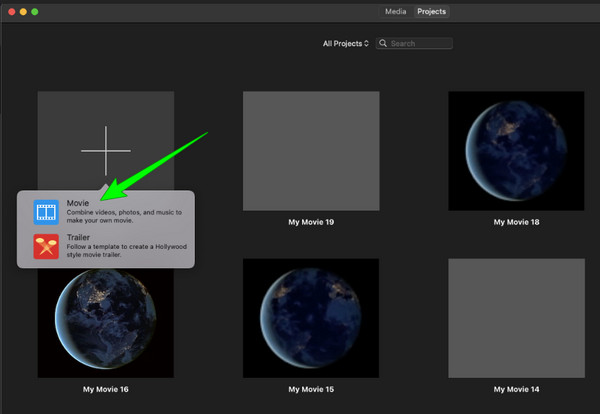
Importera videofilen
Efter det kommer du till redigeringspanelen, där du måste importera din videofil. När videon är i, dra den till tidslinje.
Lägg till vattenstämpeln i iMovie
Gå nu och klicka på menyn Titlar från flikarna ovan. Välj sedan den stil du vill ha för din vattenstämpel. Skriv sedan texten du vill ha och anpassa den efter dina önskemål. Observera att du måste kontrollera och se till att vattenstämpeln är synlig i hela videon. Om inte måste du dra videons ändar och justera dem tills vattenstämpeln täcker hela videon.
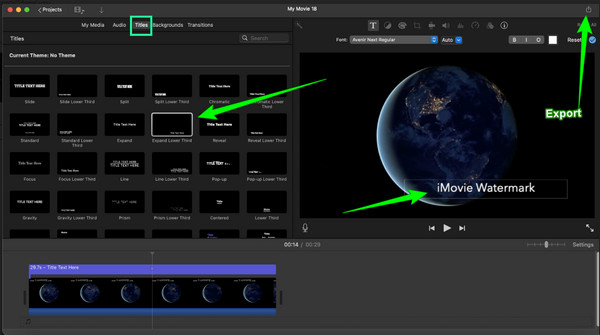
Spara den vattenmärkta videon
När videon är bra kan du nu trycka på Exportera ikonen i det övre högra hörnet av gränssnittet.
Efter att ha tittat på hur man vattenmärker en video i iMovie och vill ha ett annat alternativ, detta Video Converter Ultimate är det bästa valet. Effektivt och kvalitetsmässigt toppar denna videoredigeringsprogramvara i världen. Utöver dess effektivitet finns massor av kraftfulla verktyg den har. Förutom vattenstämpeltillverkaren kommer den med andra typiska och avancerade verktyg inom verktygslådans menyer, såsom en mediametadataredigerare, GIF-tillverkare, AI-videoförstärkare och många fler att nämna. Dessutom främjar den den snabbaste video- och ljudkonverteringsprocessen med sin accelerationsteknik.
När det gäller dess vattenstämpeltillverkare ger Video Converter Ultimate en stor uppsättning alternativ att välja mellan. Faktum är att du kan välja om du vill lägga till en bild eller text som vattenstämpel. För att inte tala om att du också kan ha båda i din video. Utöver det låter den här programvaran dig också förbättra själva videon eftersom den ger inställningar för kvalitet, upplösning, format etc. Hur bra är den, eller hur? Nedan är de andra funktionerna i denna programvara som du inte bör missa.
Funktioner i Video Converter Ultimate
Hur man lägger till vattenstämpel till video i iMovies bästa alternativ
Ladda ner verktyget på din Mac
Först måste du få det här verktyget på din Mac genom att klicka på Download knappar som presenteras ovan.
Gå till Watermark Maker
Starta programvaran och klicka på Verktygslåda alternativet i den övre delen av gränssnittet. Sedan, från verktygen i Verktygslåda, gå och klicka på Video vattenstämpel alternativ. Du kan redan ladda upp videofilen den här gången genom att klicka på Plus ikonen från nästa fönster.
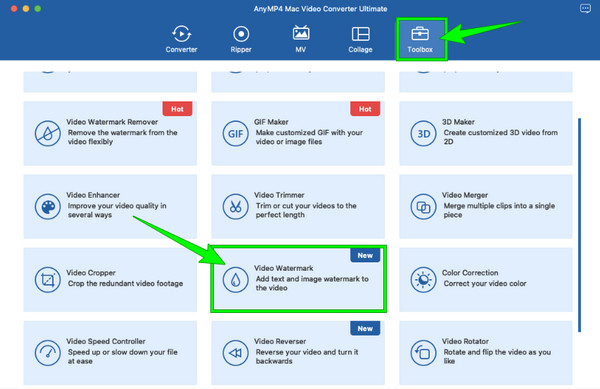
Skapa vattenstämpeln
Efter det klickar du på alternativet för text eller bild som du vill ska bli din vattenstämpel. Anpassa sedan vattenstämpeln med hjälp av redigeringsverktygen som presenteras på den högra delen av gränssnittet.
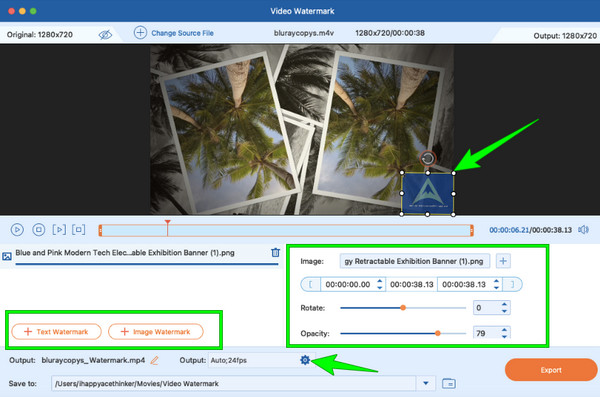
Förbättra videon
Den här gången, tryck på Kuggla ikon i Produktion avsnittet för att komma åt förbättringen och andra inställningsverktyg. Därifrån, tryck på upplösningen och välj bland alternativen som ges där. Samma med de andra alternativen som du vill använda. Klicka sedan på OK knappen för att ansöka.
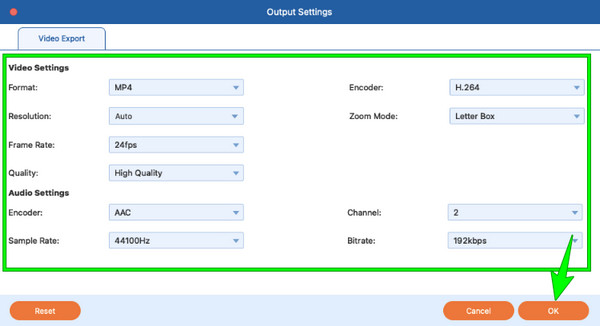
Exportera den vattenmärkta videon
Äntligen kan du nu spara och behålla vattenmärkt video på din enhet genom att klicka på Exportera knapp.
Kan jag vattenstämpla en video i iMovie på Windows?
Tyvärr är iMovie inte tillgängligt på Windows, eftersom det bara vänder sig till Apple-produkter som Mac och iOS. Men du kan använda Video Converter Ultimate för att vattenmärka dina videor på Windows.
Är det möjligt att lägga till en bild som vattenstämpel i iMovie?
Ja. Men att lägg till en logotyp eller en bildmåste du använda iMovie 08.
Tar iMovie bort en vattenstämpel från en video?
Det enda sättet att ta bort vattenstämpeln med iMovie är genom att beskära videon. Du kan använda beskärningsverktyget för att skära av området där vattenstämpeln är placerad.
Lägga till en vattenstämpel i iMovie är inte svårt, speciellt nu när du känner till den korrekta proceduren på Mac och iOS. Men som andra videoredigeringsprogram har iMovie sina begränsningar, och dess viktigaste begränsning är dess tillgänglighet på Windows. Så vad nu? Detta faktum bör inte påverka dig eftersom vi försett dig med det andra bästa alternativet som fungerar bäst på både Mac- och Windows-datorer, den Video Converter Ultimate.
Mer läsning
Komplett guide om hur man lägger till vattenstämpel i Photoshop
Vill du sätta en vattenstämpel i Photoshop men vet inte hur? Då är det här inlägget vad du behöver läsa, för det har alla svar du söker.
Hur man lägger till en bild till en video på tre unika sätt
Har du stött på ett problem när du lägger över bilder online? Behöver du lägga över en bild till en video men vet inte hur? Klicka på det här inlägget och lär dig hur!
Gör fantastiska presentationer med iMovie Slideshow Maker
Lär dig snabbt hur du gör ett bildspel i iMovie på din Mac- eller iPhone-enhet för dina nästa högkvalitativa och fantastiska bildspel med lätthet.
3 enkla sätt att bränna filmer från iMovie till Blu-ray perfekt
Lär dig de tre användbara metoderna som kan hjälpa dig att bränna iMovie-videor till Blu-ray på Mac utan ansträngning. Det här inlägget ger all nödvändig information du behöver.
Video vattenstämpel